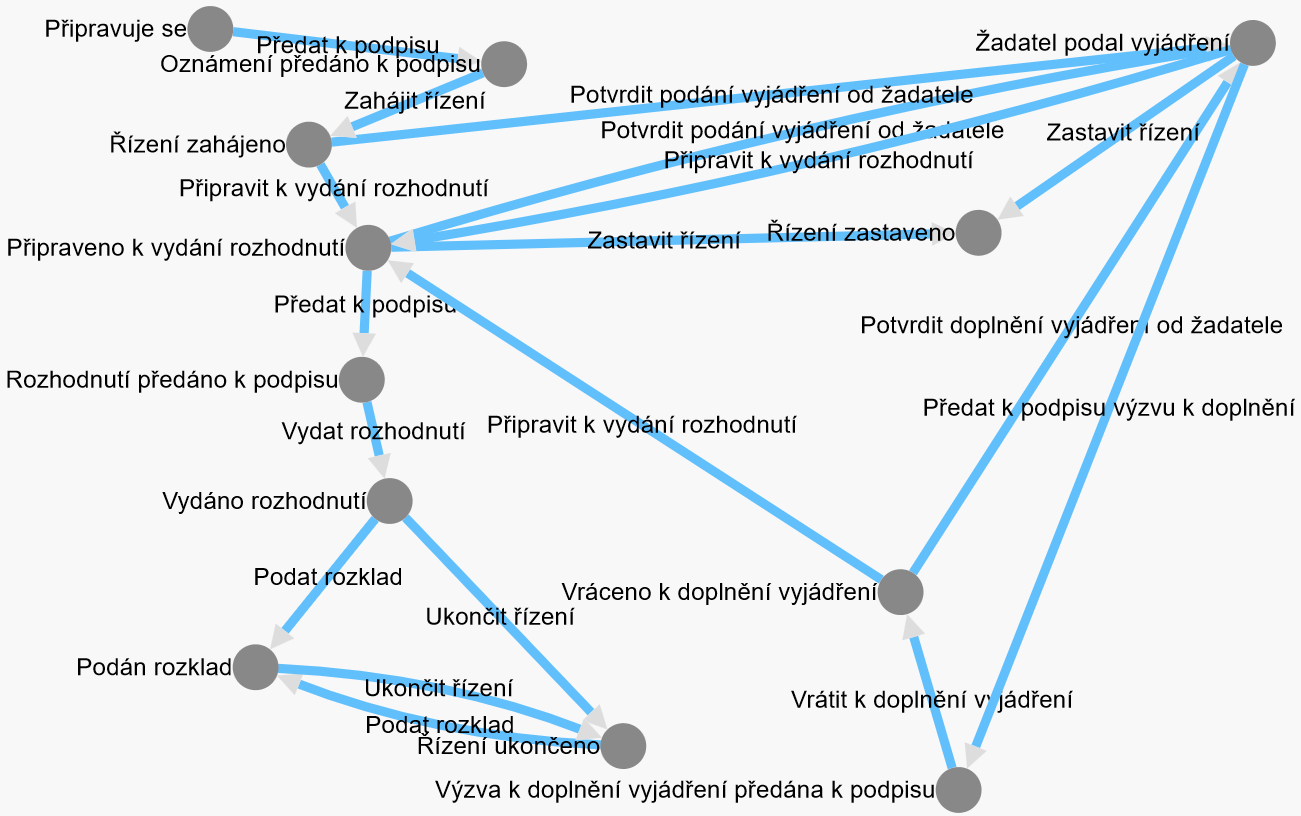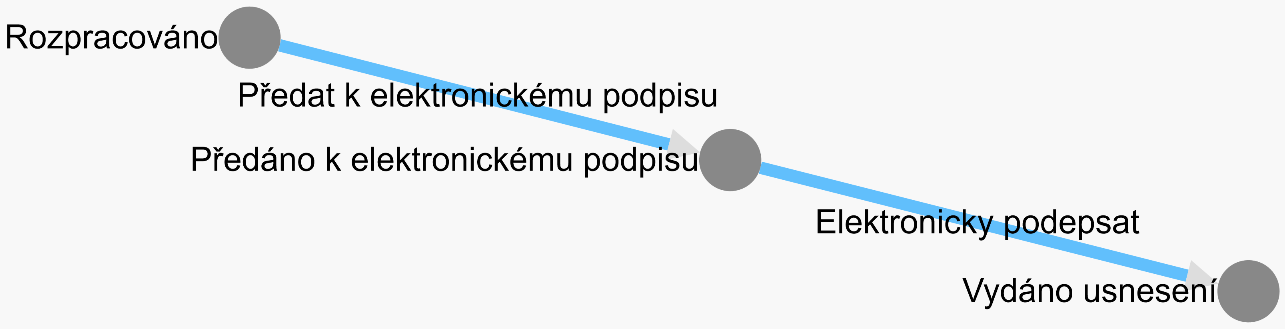Pro založení Oznámení o vrácení dotace a Řízení o odnětí dotace slouží karta Vrácení/odnětí dotace v detailu projektu. Zakládat může uživatel s rolí Zpracovatel odnětí dotace. Záložka se zobrazí poté, co se projekt dostane do stavu „Probíhá realizace“.

Oznámení o vrácení dotace
Záznamy do tabulky může přidat interní uživatel pomocí tlačítka Přidat. Po kliknutí na tlačítko se zobrazí detail Oznámení o vrácení dotace.
Detail Oznámení o vrácení dotace
obsahuje následující položky:
Uložit - tlačítko uloží zapsané údaje do databáze.
Uložit a zpět - tlačítko uloží zapsané údaje do databáze a vrátí uživatele na předchozí stránku.
Podat - pokud uživatel usoudí, že má formulář Oznámení o vrácení dotace kompletně vyplněný, může tímto tlačítkem předat oznámení k potvrzení.
Odstranit (Oznámení o vrácení dotace) - odstraní aktuální rozpracovaný formulář Oznámení o vrácení dotace a vrátí uživatele na předchozí stránku.
Sekce Základní údaje žádosti:
•Číslo výzvy - číslo výzvy, které se projekt týká.
•Výzva - název výzvy, které se projekt týká.
•Registrační číslo - registrační číslo projektu.
•Dotace - výše přidělené dotace.
•Žadatel - název žadatele projektu.
Sekce Oznámení o vrácení dotace:
•Řešitel - interní uživatel řešící Oznámení o vrácení dotace.
•Vrácení celé dotace - příznak, který slouží pro označení, jestli bude žadatel vracet celou částku dotace.
•Vrácení části dotace - příznak, který slouží pro označení, jestli bude žadatel vracet pouze část dotace.
•Výše částky - výše částky, která bude požadována k vrácení.
oPokud je zvolen příznak "Vrácení celé dotace", dojde k načtení částky z pole "Dotace".
oPokud je zvolen příznak "Vrácení části dotace", pole se změní na editovatelné a uživatel zapíše požadovanou výši dotace k vrácení.
•Stav - aktuální stav oznámení o vrácení dotace.
•Důvod vrácení - povinné textové pole.
•Příjemce dotace tímto bere na vědomí, že o předmětnou dotaci, ke které se toto oznámení vztahuje, již nebude možné znovu žádat a vrácení dotace nelze vzít zpět - příznak k zatržení.
•Zaslat platební instrukce - údaje k platbě/vrácení dotace - příznak k zatržení.
•Komentář - nepovinné textové pole.
•Interní komentář - nepovinné textové pole.
•Seznam dokumentů - tabulka pro evidenci dokumentů k Oznámení o vrácení dotace. Dokument je možné vložit do tabulky přes tlačítko Přidat.
Proces administrace Oznámení o vrácení dotace
Oznámení o vrácení dotace může založit Žadatel a interní uživatel s rolí Zpracovatel odnětí dotace. Aby bylo možné založit ze strany žadatele, musí být projekt ve stavu "Probíhá realizace“ a platební příkaz ve stavu "Uhrazený“. Po založení uživatel vyplňuje povinná pole a přikládá (generuje) dokumenty. Jakmile má vyplněno provede akci Podat.
Dojde ke změně stavu na stav "Podáno“. V tomto stavu může řešitel (musí být vybrán v poli Řešitel) potvrdit oznámení akcí Potvrdit hodnotitelem, stáhnout oznámení akcí Vzít zpět, případně Vrátit k dopracování.
Potvrdit hodnotitelem – odsouhlasení, převede do konečného stavu „Potvrzeno hodnotitelem“. Pokud je v detailu formuláře zatržena možnost 'Zaslat platební instrukce - údaje k platbě/vrácení dotace', systém automaticky vygeneruje dokument s platebními instrukcemi. Tento dokument je pak zaslán žadateli (např. skrze datovou schránku).
Vzít zpět – stažení oznámení, převede do konečného stavu "Zpětvzato“.
Vrátit – vrátí oznámení k dopracování, musí být vyplněno pole Důvod vrácení. Převede do stavu "Připravuje se“.
Workflow Oznámení o vrácení dotace
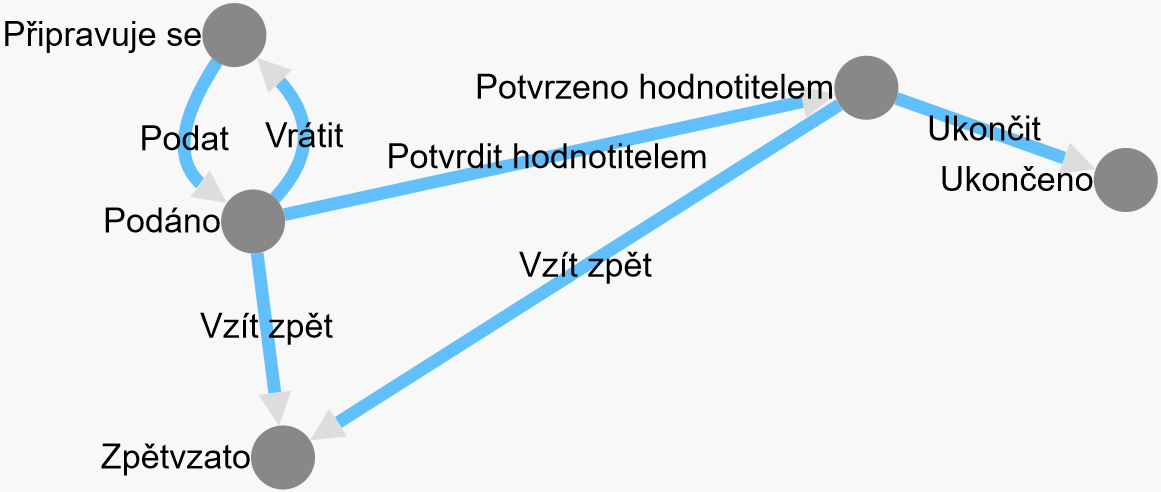
Řízení o odnětí dotace
Záznamy do tabulky může přidat interní uživatel pomocí tlačítka Přidat. Po kliknutí na tlačítko se zobrazí detail Řízení o odnětí dotace.
Detail Řízení o odnětí dotace
obsahuje následující položky:
Uložit - tlačítko uloží zapsané údaje do databáze.
Předat k podpisu - pokud uživatel vyplňující formulář Řízení o odnětí dotace usoudí, že má vše vyplněno, může tímto tlačítkem předat Řízení o odnětí dotace k podpisu vedoucímu.
Odstranit (Řízení o odnětí dotace) - tlačítko odstraní aktuální rozpracovaný formulář Řízení o odnětí dotace a vrátí uživatele na předchozí stránku.
•Číslo výzvy - číslo výzvy, které se projekt týká.
•Výzva - název výzvy, které se projekt týká.
•Registrační číslo - registrační číslo projektu.
•Dotace - výše přidělené dotace.
•Žadatel - název žadatele projektu.
•Datum zahájení řízení - datum, kdy bylo zahájeno Řízení o odnětí dotace. Vyplní systém.
•Paragraf rozpočtových pravidel - povinná položka, výběr hodnoty z nabídky. Nabídka možností se uživateli zobrazí po kliknutí na řádek.
•Důvod odnětí dotace - povinná položka, výběr hodnoty z nabídky. Nabídka možností se uživateli zobrazí po kliknutí na řádek.
•Výše vratky (Kč) - částka, která má být vrácena.
•Doplněny údaje - nepovinná položka, výběr hodnoty z nabídky. Nabídka možností se uživateli zobrazí po kliknutí na řádek.
•Popis důvodu - povinné textové pole.
•Závěr - nepovinné textové pole.
•Interní komentář - nepovinné textové pole.
•Splátkový kalendář - zatržením příznaku dojde k zobrazení tabulky pro definování splátkového kalendáře.
oTabulka Splátkový kalendář - záznam do tabulky je možné přidat přes tlačítko Přidat. Následně se zobrazí pole Částka - povinné pole, Datum splatnosti - povinné pole a Datum uhrazení - nepovinné pole. Záznam je možné uložit pomocí tlačítka Uložit a zpět, případně Odstranit (Řízení o odnětí dotace).
•Seznam dokumentů - tabulka pro evidenci dokumentů k Oznámení o vrácení dotace. Dokument je možné vložit do tabulky přes tlačítko Přidat.
Proces administrace Řízení o odnětí dotace
Po založení přes tlačítko Přidat dojde k zobrazení detailu Řízení o odnětí dotace. Interní uživatel s rolí Zpracovatel odnětí dotace vyplňuje povinná pole. V tabulce Seznam dokumentů je možné vygenerovat, případně vložit různé typy dokumentů (teď jsou dostupné Jiný dokument, Oznámení o zahájení řízení o odnětí dotace, Rozhodnutí o odnětí podpory, Usnesení o zastavení řízení o odnětí dotace, Výzva k doplnění vyjádření). Jakmile uživatel vyplní detail, může provést akci Předat k podpisu. Následně se řízení o odnětí dotace převede do stavu „Oznámení předáno k podpisu“.
Následně interní uživatel s rolí Projektový manažer vstoupí přes záložku Dokumenty k elektronickému podpisu a podepíše vybrané záznamy. Po podepsání dojde automaticky k zahájení řízení odnětí dotace, stav „Řízení zahájeno“. V tomto stavu čeká na vyjádření od žadatele (komunikace probíhá mimo systém, interní uživatel následně může přiložit komunikace v podobě dokumentu). Jakmile se žadatel vyjádří, tak Zpracovatel odnětí dotace potvrdí podání vyjádření od žadatele akcí Potvrdit podání vyjádření od žadatele. Následně dojde ke změně stavu na „Žadatel podal vyjádření“.
a)V případě, že je vyjádření žadatele nedostačující, připraví interní uživatel výzvu k doplnění vyjádření (vygeneruje/vloží dokument Výzva k doplnění vyjádření). Tuto výzvu následně předá k elektronickému podpisu - akce Předat k podpisu výzvu k doplnění. Pověřený uživatel (PM) dokument podepíše přes seznam Dokumenty k elektronickému podpisu a dojde k vrácení k doplnění vyjádření (stav „Vráceno k doplnění vyjádření“). V tomto stavu opět čeká na vyjádření od žadatele (komunikace probíhá mimo systém, interní uživatel následně může přiložit komunikace v podobě dokumentu). Jakmile se žadatel vyjádří, tak Zpracovatel odnětí dotace potvrdí podání vyjádření od žadatele akcí Potvrdit podání vyjádření od žadatele. Následně dojde ke změně stavu na „Žadatel podal vyjádření“.
b)V případě, že je vyjádření žadatele dostačující, předá uživatel k připravení rozhodnutí přechodem Připravit k vydání rozhodnutí.
Poté může Zpracovatel odnětí dotace provést akci Připravit k vydání rozhodnutí. Ve stavu „Připraveno k vydání rozhodnutí“ generuje dokument Rozhodnutí o odnětí dotace a předává jej k podpisu akcí Předat k podpisu. Interní uživatel opět vstupuje přes menu Dokumenty k elektronickému podpisu a elektronicky podepisuje. Po podepsání dojde ke změně stavu na „Vydáno rozhodnutí“.
Po vydání rozhodnutí je možné Ukončit řízení, případně Podat rozklad.
Pro založení rozkladu slouží uživatelská role Zpracovatel rozkladu. Ten následně zapisuje závěry z jednání rozkladové komise. Jakmile je rozklad vyřešen, je možné Ukončit řízení.
Workflow Řízení o odnětí dotace
Usnesení o zastavení řízení
Usnesení o zastavení řízení může založit interní uživatel, který je u projektu uveden jako Projektový manažer. Pro založení záznamu Usnesení o zastavení řízení slouzí tlačítko Přidat nad příslušnou tabulkou. V seznamu je možné evidovat pouze jedno usnesení.
Již založený záznam je možné otevřít přes ikonu složky  v prvním sloupci tabulky.
v prvním sloupci tabulky.
Detail Usnesení o zastavení řízení
Detail usnesení o zastavení řízení obsahuje následující položky:
•Stav - aktuální stav záznamu Usnesení o zastavení řízení.
•Číslo jednací z ESS - číslo jednací Usnesení o zastavení řízení získané ze spisové služby. Číslo jednací je získáno poté, co interní uživatel klikne na tlačítko Generování čísla jednacího.
•Datum podpisu - datum elektronického podepsání Usnesení o zastavení řízení. Hodnota je systémem automaticky doplněna po provedení elektronického podpisu.
•Řešitel - uživatel, který provedl založení záznamu usnesení.
•Oddůvodnění - povinná textová položka.
•Interní komentář - nepovinná textová položka dostupná pouze pro interní uživatele.
•Přílohy - seznam pro vládání příloh k usnesení o zastavení řízení. Pro vložení přílohy slouží tlačítko Přidat přílohu. Uživateli se k vložení nabízí typ dokumentu 'Příloha usnesení i zastavení řízení'.
•Dokumenty - seznam pro vkládání dokumentů k usnesení o zastavení řízení. Pro vložení dokumentu slouží tlačítko Přidat dokument. Uživateli se k vložení nabízí všechny typy dokumentů aplikace.
Proces administrace Usnesení o zastavení řízení
Po založení Usnesení o zastavení řízení přes tlačítko Přidat, vyplňuje řešitel detail formuláře Usnesení o zastavení řízení. Ve stavu "Rozpracováno" má uživatel k dispozici následující akce:
•Uložit - tlačítko uloží aktuálně zapsané údaje do databáze.
•Předat k eletronickému podpisu - v rámci tohoto přechodového tlačítka předá uživatel Usnesení o zastavení řízení k elektronickému podpisu (do stavu "Předáno k elektronickému podpisu").
•Odstranit (Usnesení o zastavení řízení) - tlačítko pro odstranění záznamu Usnesení o zastavení řízení.
•Generování čísla jednacího - tlačítko, kterým je získáno číslo jednací z ESS a zároveň založen dokument ve spisové službě. Tlačítko se zobrazí po prvním uložení záznamu. Vygenerováním čísla jednacího dojde také ke zpřístupnění možnosti vložit soubor do tabulky Dokumenty.
Jakmile má uživatel vyplněné údaje v detailu Usnesení o zastavení řízení, tzn. vyplněnou povinnou položku 'Odůvodnění', vygenerované číslo jednací z ESS a vygenerovaný/vložený dokument 'Usnesení o zastavení řízení', předává usnesení k elektronickému podpisu.
Ve stavu usnesení "Předáno k elektronickému podpisu" podepisuje interní uživatel s rolí Oprávněný schvalovatel rozhodnutí vygenerovaný dokument typu 'Usnesení o zastavení řízení'. Dokument podepisuje přes seznam "Dokumenty k elektronickému podpisu" patřící v levém menu pod Žádosti/Projekty.
Poté, co oprávněný interní uživatel elektronicky podepíše usnesení, dojde ke zmeně stavu Usnesení o zastavení řízení na stav "Vydáno usnesení", k vypravení dokumentu usnesení v ESS a k doplnění hodnoty do položky 'Datum podpisu' v detailu usnesení. Zároveň s tím dojde také ke změně stavu projektu, který po vydání usnesení přejde do stavu "Zastaveno řízení".
Jakmile je vydáno usnesení o zastavení řízení, tak se záznam usnesení zpřístupní k nahlédnutí i žadateli.